Hvordan indstilles hurtigklikkategori eller flag i Outlook?
Efter at du har indstillet et hurtigt klik for kategori eller flag i Outlook, kan du hurtigt markere e-mails eller andre Outlook-emner efter den tildelte farvekategori eller flag med kun et klik. Gennemse følgende vejledning for at få flere oplysninger om indstilling af hurtigklikkategorier eller flag i Outlook.
Indstil kategori til hurtig klik eller flag i Outlook
- Automatiser e-mail med Auto CC / BCC, Automatisk videresendelse ved regler; sende Auto svar (Ikke til stede) uden at kræve en udvekslingsserver...
- Få påmindelser som BCC Advarsel når du svarer til alle, mens du er på BCC-listen, og Påmind, når du mangler vedhæftede filer for glemte vedhæftede filer...
- Forbedre e-mail-effektiviteten med Svar (alle) med vedhæftede filer, Tilføj automatisk hilsen eller dato og tid til signatur eller emne, Besvar flere e-mails...
- Strømline e-mail med Genkald e-mails, Vedhæftningsværktøjer (Komprimer alle, Gem alt automatisk...), Fjern duplikaterog Hurtig rapport...
 Indstil kategori til hurtig klik eller flag i Outlook
Indstil kategori til hurtig klik eller flag i Outlook
For at indstille hurtigklik på e-mail-kategori skal du gøre som følger.
1. Gå til en e-mail-mappe, klik på en e-mail-besked for at aktivere funktionen Kategoriser.
2. Klik derefter på Kategoriser > Indstil hurtigt klik i Tags gruppe under Home fane.

I Outlook 2007 kan du bare klikke på Kategoriser ikon> Indstil hurtigt klik i båndet.
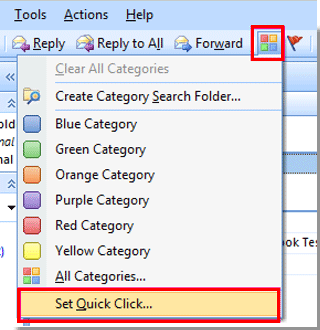
3. Derefter Indstil hurtigt klik dialogboksen vises. Vælg en kategori på rullelisten, og klik derefter på OK .

Bemærk: Hvis dette er første gang for en farvekategori, indstiller du hurtigt klik, a Omdøb kategori hurtigboks vises, hvor du kan omdøbe kategorien. Når du har omdøbt det, skal du klikke på OK knappen for at lukke dialogboksen.

4. Når du derefter klikker på knappen E-mail-kategori på mail-listen, markeres den automatisk med din tildelte hurtige klikfarvekategori.

Noter:
1. Farvekategorien til hurtig klik arbejdes for alle mapper under den samme pst. fil.
2. Klik på for at indstille hurtige klikflag i Outlook Opfølgning > Indstil hurtigt klik. Eller klik på Flag -knappen i Outlook 2007-båndet. Og angiv derefter en opfølgningstype til hurtigklikflagget.
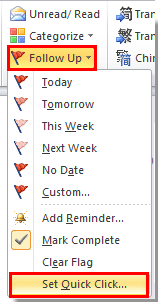
Bedste kontorproduktivitetsværktøjer
Kutools til Outlook - Over 100 kraftfulde funktioner til at superlade din Outlook
🤖 AI Mail Assistant: Øjeblikkelige pro-e-mails med AI-magi – et klik for geniale svar, perfekt tone, flersproget beherskelse. Forvandl e-mailing ubesværet! ...
📧 Email Automation: Ikke til stede (tilgængelig til POP og IMAP) / Planlæg Send e-mails / Auto CC/BCC efter regler ved afsendelse af e-mail / Automatisk videresendelse (avancerede regler) / Tilføj automatisk hilsen / Opdel automatisk e-mails med flere modtagere i individuelle meddelelser ...
📨 Email Management: Genkald nemt e-mails / Bloker svindel-e-mails af emner og andre / Slet duplikerede e-mails / Avanceret søgning / Konsolider mapper ...
📁 Vedhæftede filer Pro: Batch Gem / Batch adskilles / Batch komprimere / Automatisk gem / Automatisk afmontering / Automatisk komprimering ...
🌟 Interface Magic: 😊 Flere smukke og seje emojis / Boost din Outlook-produktivitet med fanebaserede visninger / Minimer Outlook i stedet for at lukke ...
👍 Wonders med et enkelt klik: Besvar alle med indgående vedhæftede filer / Anti-phishing e-mails / 🕘Vis afsenderens tidszone ...
👩🏼🤝👩🏻 Kontakter og kalender: Batch Tilføj kontakter fra udvalgte e-mails / Opdel en kontaktgruppe til individuelle grupper / Fjern fødselsdagspåmindelser ...
Over 100 Features Afvent din udforskning! Klik her for at finde mere.

